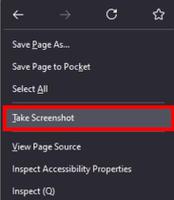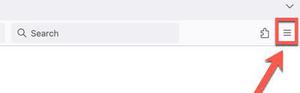如何检查Xbox上的屏幕时间
您想查看您或其他家庭成员玩 Xbox 的时间吗?幸运的是,您可以通过一些快速方法来做到这一点。
要检查 Xbox 上的屏幕时间,请按控制器上的“Xbox”按钮,打开“指南”,然后选择“游戏活动”。接下来,选择“所有成就”并单击“统计”。
为了帮助您完成任务,我们编写了一份内容广泛的指南,向您展示如何检查 Xbox 上的屏幕时间。
检查 Xbox 上的屏幕时间
如果您想知道如何检查 Xbox 上的屏幕时间,我们的 2 种分步方法将快速引导您完成整个过程。
方法#1:使用 Xbox 主机
要使用 Xbox 主机检查屏幕时间,请按照以下步骤操作。
- 按控制器上的“Xbox” 按钮并打开“指南”。
- 选择“游戏活动”。
- 转到“所有成就”。
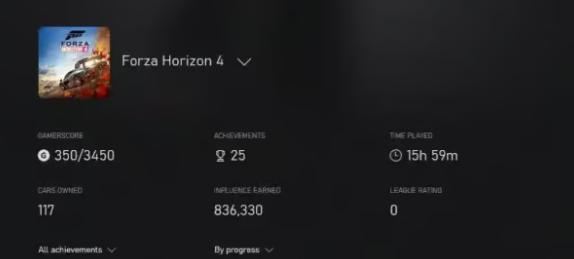
- 选择游戏,然后单击“统计”。
现在,您可以在此处查看每场比赛的屏幕时间和其他统计数据。
方法#2:使用 Xbox 网站
您还可以通过以下步骤使用网络浏览器查看 Xbox 上的屏幕活动时间。
- 打开浏览器,前往Xbox 网站,然后登录。
- 单击您的个人资料照片。
- 选择“Xbox 档案”。
- 再次 选择 “比赛” ,然后单击“成就” 即可查看比赛的分钟数。
设置屏幕时间限制
如果您想在看到屏幕时间后在 Xbox 上设置屏幕时间限制,请使用以下 2 种方法。
方法#1:使用微软家庭网站
请按照以下步骤通过 Microsoft 网站为您的家庭组设置屏幕时间限制。
- 打开浏览器,转到Microsoft Family 网站,然后登录您的 Microsoft 帐户。
- 选择您要管理的 帐户/设备。
- 选择“屏幕时间”并使用列出的时间段来调整屏幕时间。
- 如果是首次在当前设备上设置时间限制, 请单击“打开限制” 。
- 单击“完成”并保存配置。
您可以使用“在所有设备上使用一个时间表”切换开关将时间限制设置应用于所有设备。您还可以通过单击设备名称旁边的“更多选项”并选择“关闭限制”来 禁用特定设备的屏幕时间限制。
方法#2:使用 Xbox 家庭设置应用程序
可以通过以下方式使用 Xbox 家庭设置应用程序设置屏幕时间限制。
- 在您的设备上安装并打开Xbox 家庭设置应用程序。
- 选择“会员帐户”。
- 选择“屏幕时间”。
- 单击“时间表”并调整“星期几”、“时间限制”和“时间范围”的限制。
- 选择“保存”。
使用限制选项,您可以精确调整每个选项,以保持更好的屏幕时间控制。
屏幕时间限制在您的 Xbox 上不起作用吗?
有时,您的屏幕时间限制可能无法在 Xbox 或 Microsoft 设备上按预期工作。您可以尝试通过以下一些方法来解决此问题。
修复#1:检查时间限制时间表
在最新更新中,Windows 对所有孩子的设备应用一次性限制计划。如果您将活动时间限制为 五个小时,则它将同时适用于 Xbox 和 Windows 10 设备。
孩子们每天可以使用 Xbox 和其他 Windows 10 设备 5 小时,或部分使用两者。您可以根据设备数量和使用情况 调整集体时间限制。
修复 #2:更新 Windows
您可能面临时间限制问题的另一个原因是 Windows 更新。要更新 Windows,请单击“开始”菜单,转到“设置”,选择“更新和安全”,然后继续“Windows 更新”、“检查更新”,然后安装可解决问题的任何更新。
修复#3:验证您的 Microsoft 帐户
您还可以检查您的孩子是否在其设备上登录了 Microsoft 帐户。另外,请确保帐户正在同步。
要进行检查,请转到“开始”菜单,单击“设置”,选择“帐户”,然后按照帐户验证提示进行同步。
修复#4:将所有帐户保留在家庭组中
最后,确保您的孩子使用家庭组内的帐户,因为非家庭组帐户不受屏幕时间限制。
通过按“Xbox”按钮,转到“系统”,选择“设置”,然后再次选择“系统”,然后单击“退出内容限制”,可以防止孩子创建新帐户。
创建访客密钥并关闭“让人们下载并创建新帐户”。
概括
在本指南中,我们讨论了如何检查 Xbox 上的屏幕时间。我们还讨论了在 Xbox 上设置屏幕时间限制的方法以及一些故障排除修复。
希望您的问题已在本文中得到解答,您现在可以轻松监控孩子在 Xbox 上的活动时间。
以上是 如何检查Xbox上的屏幕时间 的全部内容, 来源链接: www.tmjl8.com/smart/437154.html